普段使いの Linux を Fedora にしてからしばらく経ちますがわりと順調に使えています。ということで Fedora41 に VirtualBox を入れて Windows11 を動かしてみようと思います。目的はたまに必要になる Word と Excel を稼働させるためです。
01VirtualBox インストール
VirtualBox のインストールは初めてというわけではなく、前回は Oracle のサイトからパッケージをダウンロードしてインストールし、結果としてはインストールできたのですが、いろんな障害にぶつかり何が正しいのかわからなくなって結局削除してしまいました。
で、リポジトリに VirtualBox はないのかなあと思い検索してみましたら、RPM Fusion にありました。
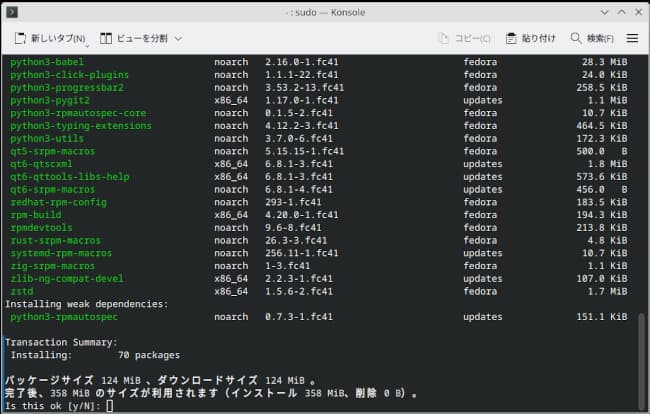
RPM Fusion のリポジトリの入れ方はこちらです。
リポジトリからインストールしてみました。
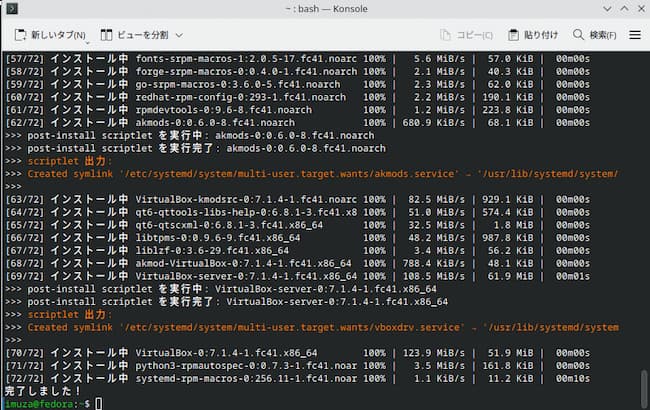
まったく問題なくインストールできます。
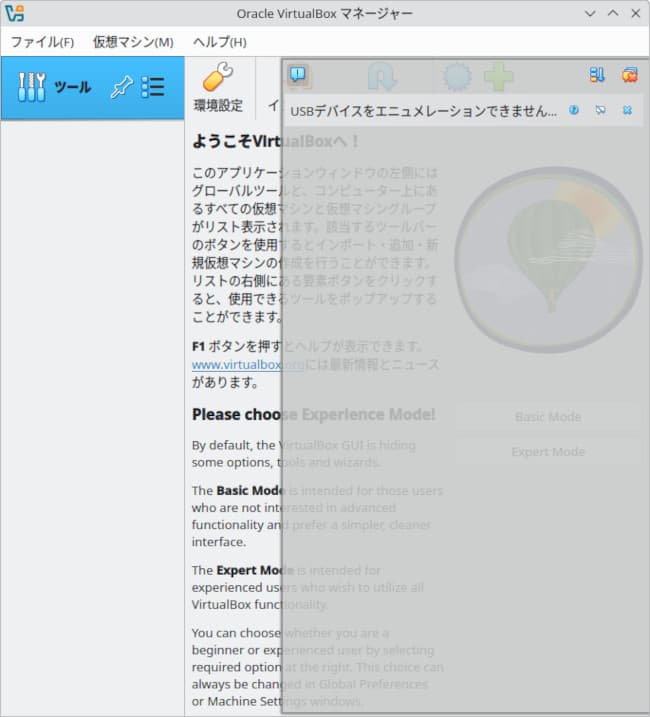
起動してみますと「USBデバイスをエニュメレーションできません」と出ます。これはエラーメッセージをそのままググればたくさんヒットします。VirtualBox を起動するユーザー、つまり自分を vboxusers というグループに登録しないとゲストマシンでUSBを扱えないということです。
ですので、
$ sudo usermod -aG vboxusers $USERとして登録します。
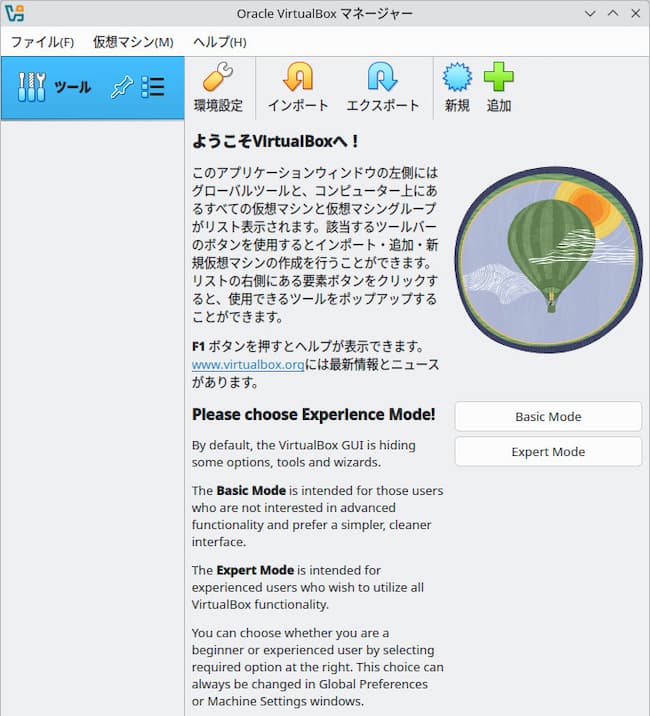
これで問題なく VirtualBox を起動できます。
02ゲストOS に Windows11 をインストールする
まず Windows11 の ISO イメージをダウンロードします。
VirtualBox を起動し、新規をクリックします。
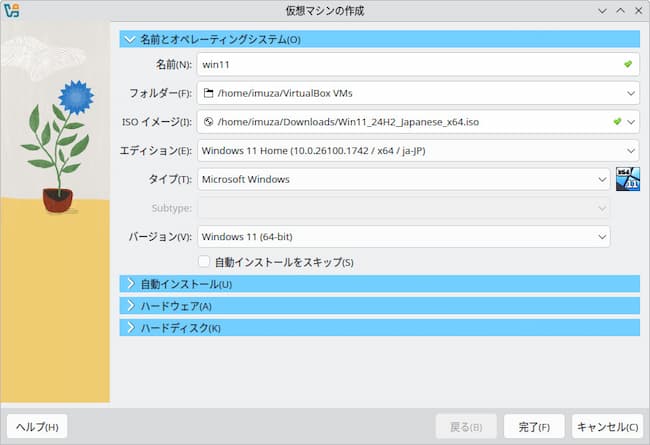
ISO イメージにダウンロードしたファイルを指定します。あとはデフォルトのまま進んでみます。うまくいかなければ登録されたゲスト OS を除去してユーザーディレクトリ内の VirtualBox VMs ディレクトリを削除してしまえばいいです(多分…)。
KVM カーネル拡張を削除
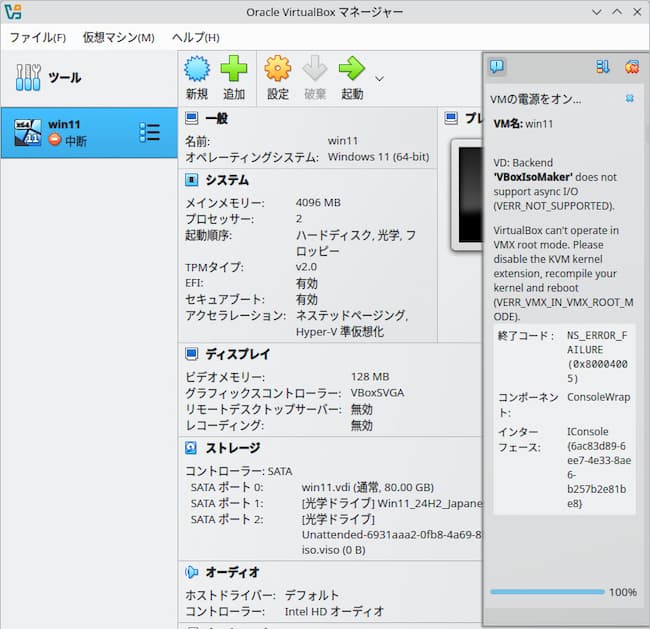
これもエラーメッセージでググりますと下記のサイトなどがヒットします。
エラーメッセージは「VirtualBox は VMX ルートモードで動作できません。KVM カーネル拡張を無効にし、カーネルを再コンパイルして再起動してください」と言っており、すでにルートでインストールされている KVM カーネル拡張を一旦削除しろということになります。
ですので、下図のように KVM カーネル拡張を検索して削除します。
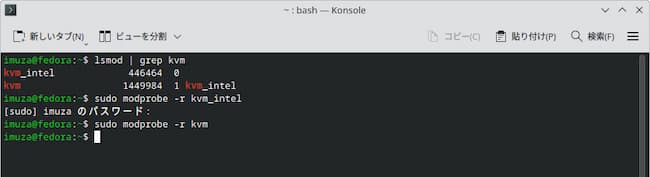
起動デバイス変更
今回、一度 Windows11 のインストールをやり直しており、二度目には以下のエラーは出ませんでしたので詳細は確認していませが、インストール DVD が見つからないとエラーメッセージが出たときの対処方法です。
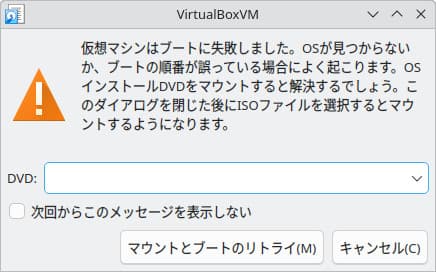
この場合はシステムにある起動順序を変更すればうまくいくようです。
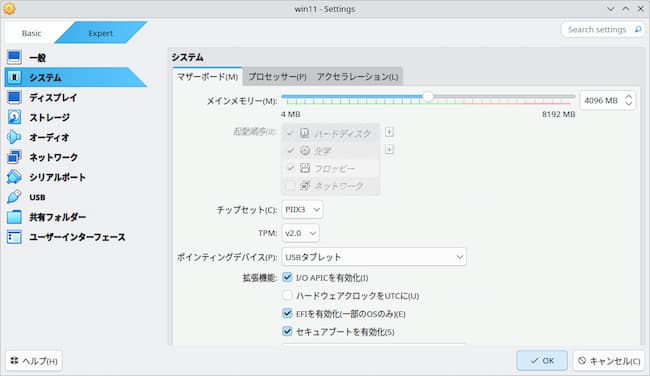
選択できない状態になっています。
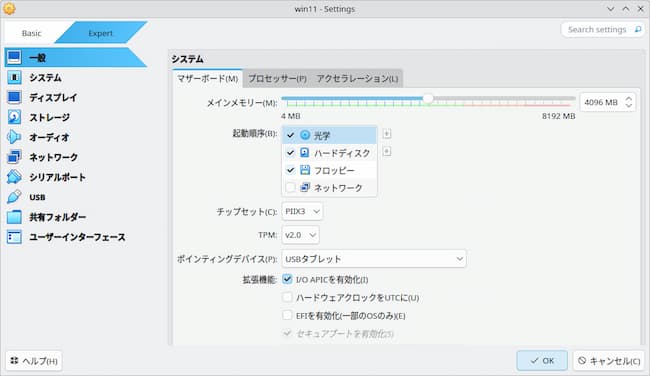
下の「EFI を有効化」のチェックを外しますと変更できるようになります。二度目にはこのエラー自体が出ませんでしたのでこれ以上詳細を調べていません。実際、設定を確認しても「EFI を有効化」にチェックも入っていますし、起動順序もハードディスクが一番上にきています。
どういうことなんでしょう? わかりません。
03VirtualBox Guest Additions のインストール
これで無事 Windows11 はインストールできたのですが、下の図のようにホストのウィンドウサイズと Win11 の解像度がうまく合いません。また、ゲスト OS から USB メモリを認識するためにも VirtualBox Guest Additions という拡張機能をインストールします。
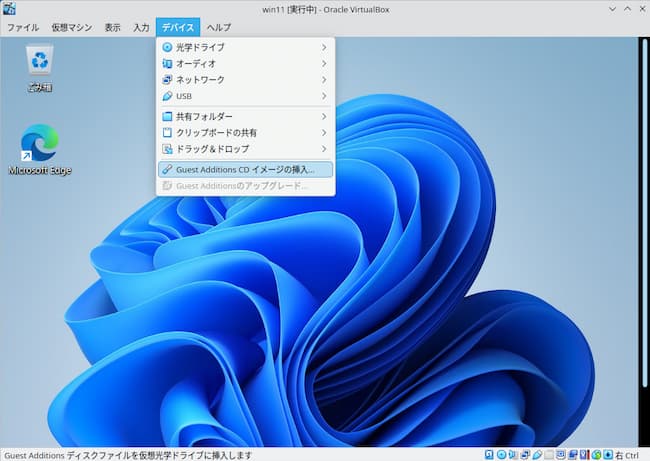
「デバイス > Guest Additions CD イメージの挿入」をクリックします。
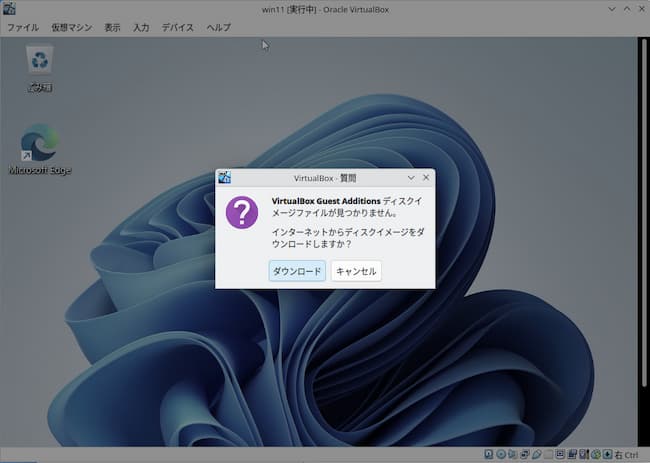
当然ありませんのでダウンロードします。
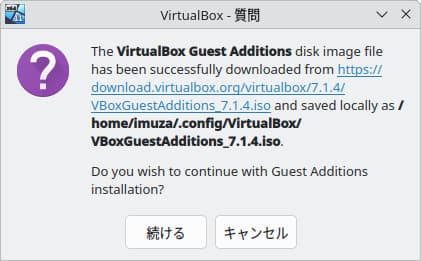
ホスト OS の当該ディレクトリ下に保存されるようです。そしてインストールしますと、
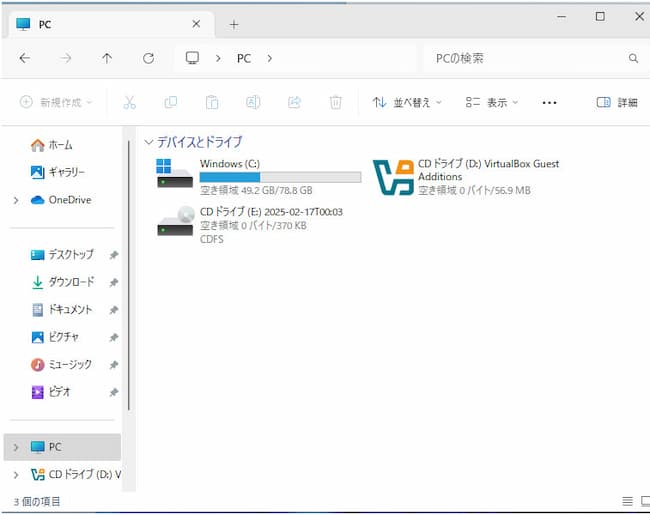
ゲスト OS の Dドライブとしてマウントされます。
04Word, Excel インストール
ということで USB メモリを認識しましたので Word と Excel をインストールします。

Chrome, Google日本語入力もインストール済みです。タスクバーの高さは変更できなくなっていますね。レジストリでも変更不可みたいです。仕方ないですので自動的に隠すにしています。
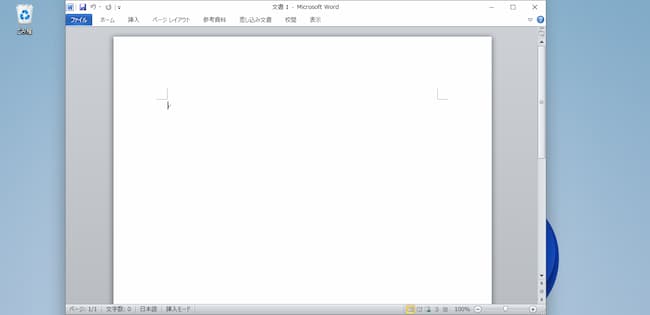
Word もざっと使ってみたところではさほどストレスを感じることはなさそうです。ただ、VirtualBox のウィンドウ枠が邪魔ですので全画面表示にしてみましたらマウスが使えなくなります。
とりあえずはこれでよしとして、まだいろいろ問題が発生するかもしれませんので追々調べていこうと思います。


